什麼是微軟副駕駛?如何在 Windows 中使用 Copilot
- PHPz原創
- 2024-06-14 16:58:09361瀏覽
許多大型科技公司都有自己的人工智慧模型,微軟也不例外。它的 AI 模型稱為“Copilot”,您可能已經在 Windows 11 或 Microsoft Office 中看到過它。但是 Copilot 是什麼?
Microsoft Copilot 是什麼?
Microsoft Copilot 是一款基於人工智慧的助手,微軟正在其作業系統和應用程式中推出。 Copilot 將根據您呼叫它的應用程式採取不同的行動並執行不同的任務。在 Windows 11 上使用它,您可以使用它來切換暗模式或啟動活動會話。如果您透過 Microsoft Edge 開啟 Copilot,您可以要求它總結您目前所在的頁面。
您也可以在 Microsoft Office 應用程式中找到 Copilot。 Word 上的 Copilot 讓您產生 AI 草稿;在 PowerPoint 上,您可以要求它總結您的簡報。
如何存取 Microsoft Copilot
存取 Microsoft Copilot 的方式因應用程式而異。我們將向您展示如何以所有形式存取 Microsoft Copilot。
如何在 Windows 11 上開啟 Microsoft Copilot
如果您使用的是 Windows 11,則可以使用熱鍵存取 Copilot。但是,在此之前,請確保您的作業系統已更新至 Windows 11 23H2 或更高版本。如果您不確定,請參閱如何檢查 Windows 11 的內部版本和版本。
安裝 Windows 11 23H2 後,您可以按 Win + C 或按一下工作列上的 Copilot 圖示來開啟 Copilot。
如果您沒有看到它,請右鍵單擊任務欄,按一下任務欄設置,然後啟用 Copilot。
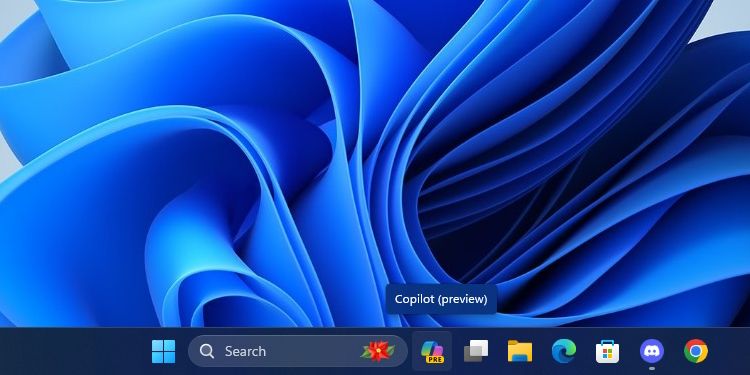
如何在 Edge 上開啟 Microsoft Copilot

如果您使用的不是 Windows 11,您仍然可以透過 Microsoft Edge 使用 Copilot。打開 Edge,然後尋找右側的側邊欄。點擊副駕駛圖示;就是最上面的那個。如果找不到它,您也可以使用其 Ctrl + Shift + 句點鍵盤快速鍵。
如何在 Web 上開啟 Microsoft Copilot

如果您無法存取 Windows 11 或 Edge,您仍然可以在 Web 上使用 Copilot。只需造訪 copilot.microsoft.com,即可開始使用。
您會注意到,如果您前往 Bing 並嘗試開啟 Bing Chat,它將開啟 Copilot,因為 Microsoft 將 Bing Chat 重新命名為 Copilot。它的工作方式應該與之前的服務相同。
如何在 Microsoft 365 (Office) 中開啟 Microsoft Copilot
在 Microsoft 365 中開啟 Copilot 取決於您開啟的應用程式。但是,您確實需要有效的 Microsoft 365 訂閱才能使 Copilot 正常運作。
有些應用程式會在您啟動時立即開啟 Copilot。例如,如果您在 Word 上開啟新文檔,Copilot 會彈出並詢問您是否要產生草稿。在其他應用程式中,您需要將其從功能區中隱藏起來。
副駕駛的對話風格是什麼?
當您在 Office 以外的應用程式中開啟 Copilot 時,它會詢問您希望 Copilot 以哪種對話方式進行交談。
##更精確:此設定使Copilot 的語氣非常「僵硬」。它會說得非常專業、清晰,但又不會太健談。當我告訴 Copilot 在精確模式下教我有關貓的知識時,它以清晰的要點列表形式向我提供了所有詳細資訊。
- 更平衡:此設定使 Copilot 有點“友好”,但它仍然會提供清晰簡潔的事實。當我被要求在平衡模式下教我有關貓的知識時,Copilot 列出了一些科學事實,最後又加入了一些有趣的事實。
- 更有創意:這使得副駕駛更具想像力,並且比其他模式更自由地說話。當我要求它教我有關貓的知識時,它告訴了我一些基本事實,然後告訴我它相信貓是“神奇的動物”,人類應該更好地照顧它們。
- 對話風格不會影響 Copilot 為您提供的資訊的質量,因此請隨意選擇最適合您的資訊。
- Microsoft Word:Copilot 可以根據提示為您建立初稿。透過後台的 Microsoft Graph,Copilot 可以包含整個組織內協作文件的內容。它甚至可以將文件調整為聽起來很專業或休閒。
- Microsoft Excel:Copilot 可以使用自然語言提示來給出先前需要複雜公式的答案。您可以要求它向您顯示不同的視覺化、預測和建議,而無需更改電子表格。
- Microsoft PowerPoint:Copilot 可以使用您的大綱或 Word 文件並自動產生投影片。使用基本命令,您可以簡化較長的演示。
- Microsoft Outlook:除了快速回覆常規電子郵件之外,Copilot 還可以從 Microsoft 365 中的電子郵件線程和內容中提取討論。
- Microsoft Teams:Copilot 可以設定會議議程和時間表。但它也是一個有效的決策者,因為聊天機器人可以列出任何討論的優點和缺點,並建議後續步驟。
- 商務聊天:這項新服務可以存取您的行事曆、電子郵件、聊天、文件、會議和聯絡人。您可以將其用作專案和計劃查詢的單一視窗解決方案,從而促進協作。
如何使用 Microsoft Copilot
現在您已經開啟了 Copilot,是時候看看您可以用它做什麼。
使用 Copilot 進行研究
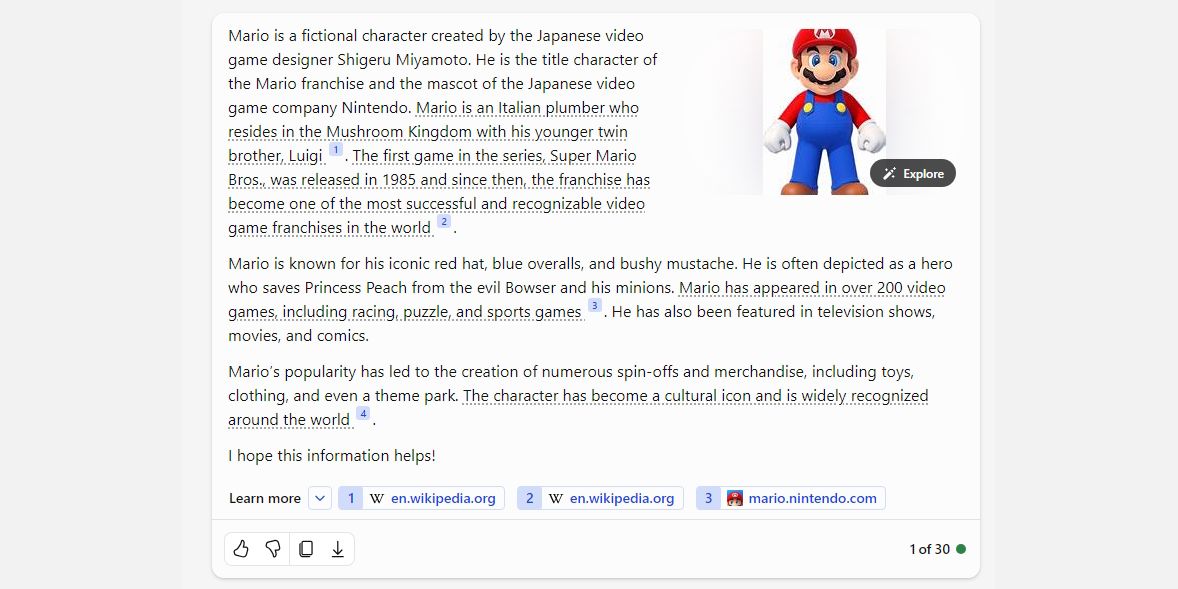
與其他 AI 模型相比,我喜歡 Copilot 的一點是它引用來源的方式。看到人工智慧聊天機器人展示它從哪裡獲取知識總是一件好事,但它也允許您在進行研究時遵循這些引文。
如果您想閱讀特定主題,請詢問 Copilot。當它討論給定主題時,它將開始強調其中的一些陳述,並在底部添加該資訊的來源。然後,您可以點擊這些連結並在您自己的研究中使用這些相同的來源。
使用 DALL-E 3 產生圖像
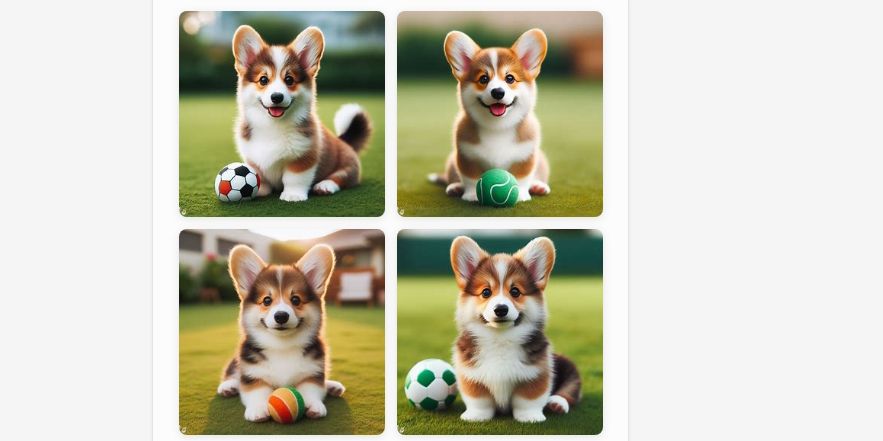
如果您想免費產生圖像,Copilot 是一個不錯的選擇。 Copilot支援強大的DALL-E 3影像產生器;只需讓它為您畫一些東西即可。如果您對結果不滿意,您可以引導 Copilot 透過進一步的提示來獲得盡可能最佳的影像。
看看如何在 Copilot(以前稱為 Bing)上使用 DALL-E 3 以了解更多資訊。
請 Copilot 為您編寫程式碼
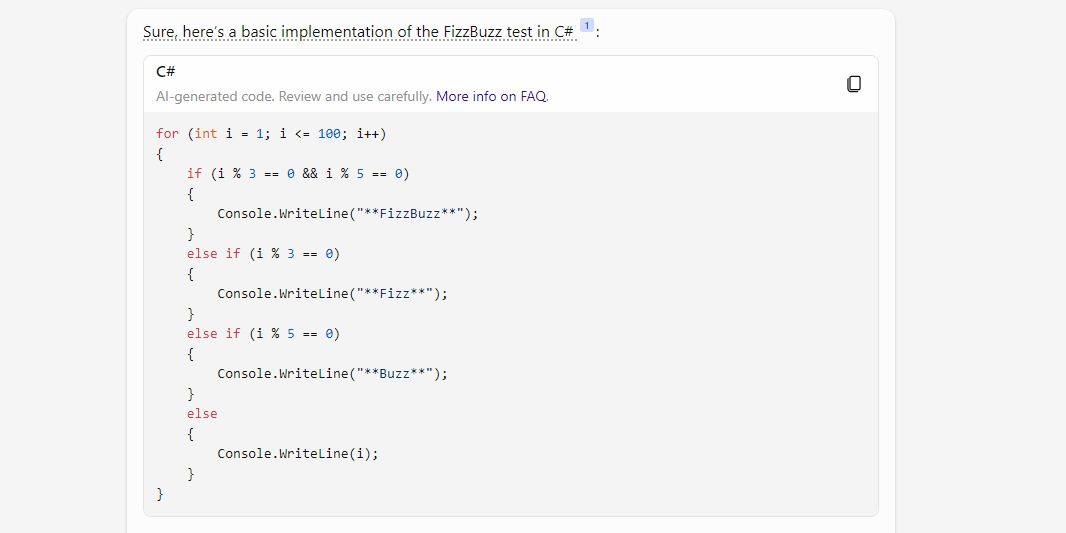
如果您陷入下一個編碼項目,為什麼不讓 Copilot 嘗試呢?您可以詢問它如何編程,或者您可以給它一些代碼並詢問為什麼它不起作用。它支援所有主要的編碼語言,因此,如果您在編碼方面遇到困難,請嘗試 Copilot。
使用 Copilot 與 Microsoft Office 的整合
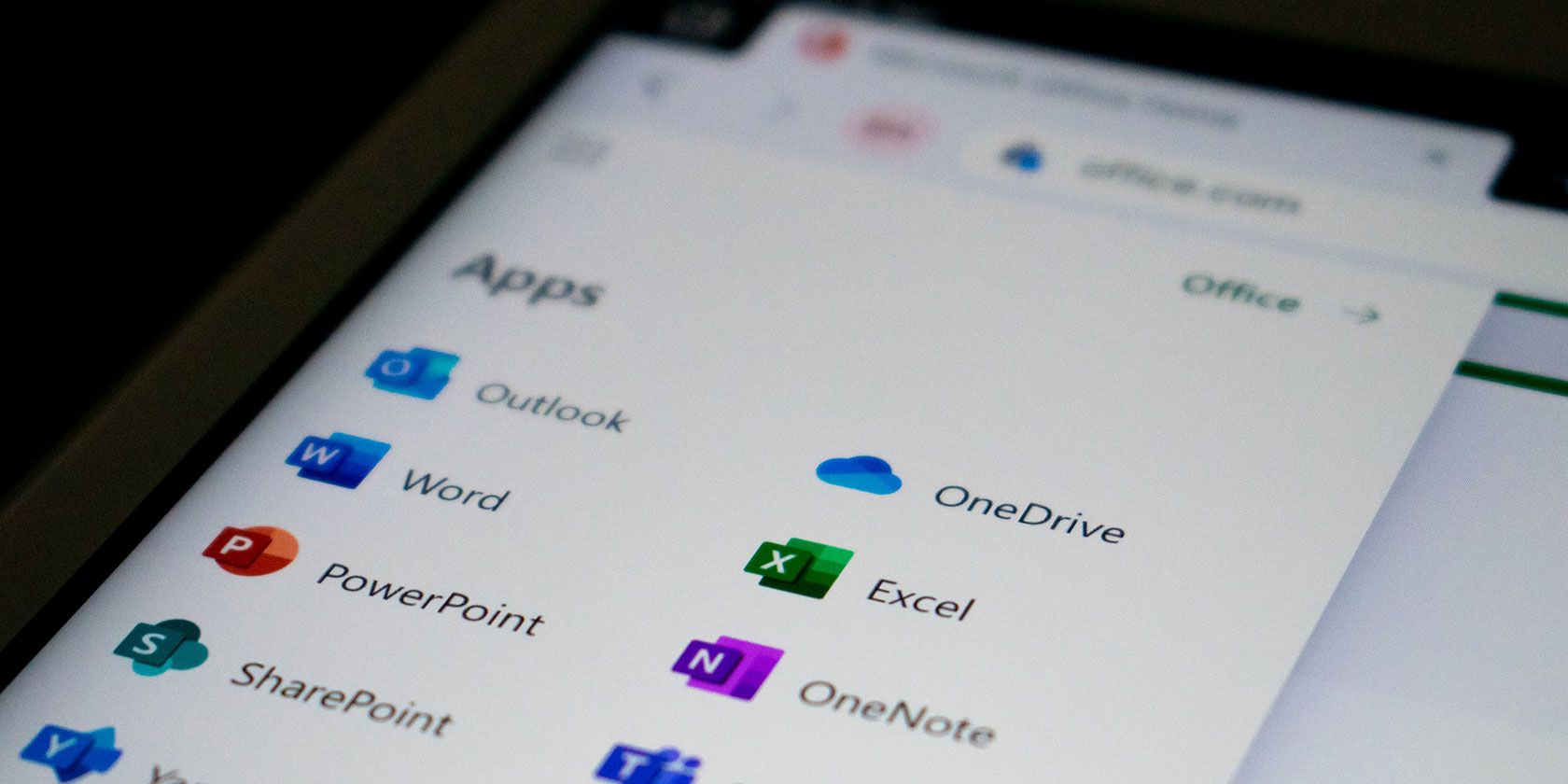
如果您在 Microsoft Office 上使用 Copilot,則可以嘗試多種操作,具體取決於您開啟的應用程式:
如果您在工作中使用這些應用程式中的任何一個,請嘗試 Copilot,看看它能為您做些什麼。
以上是什麼是微軟副駕駛?如何在 Windows 中使用 Copilot的詳細內容。更多資訊請關注PHP中文網其他相關文章!

